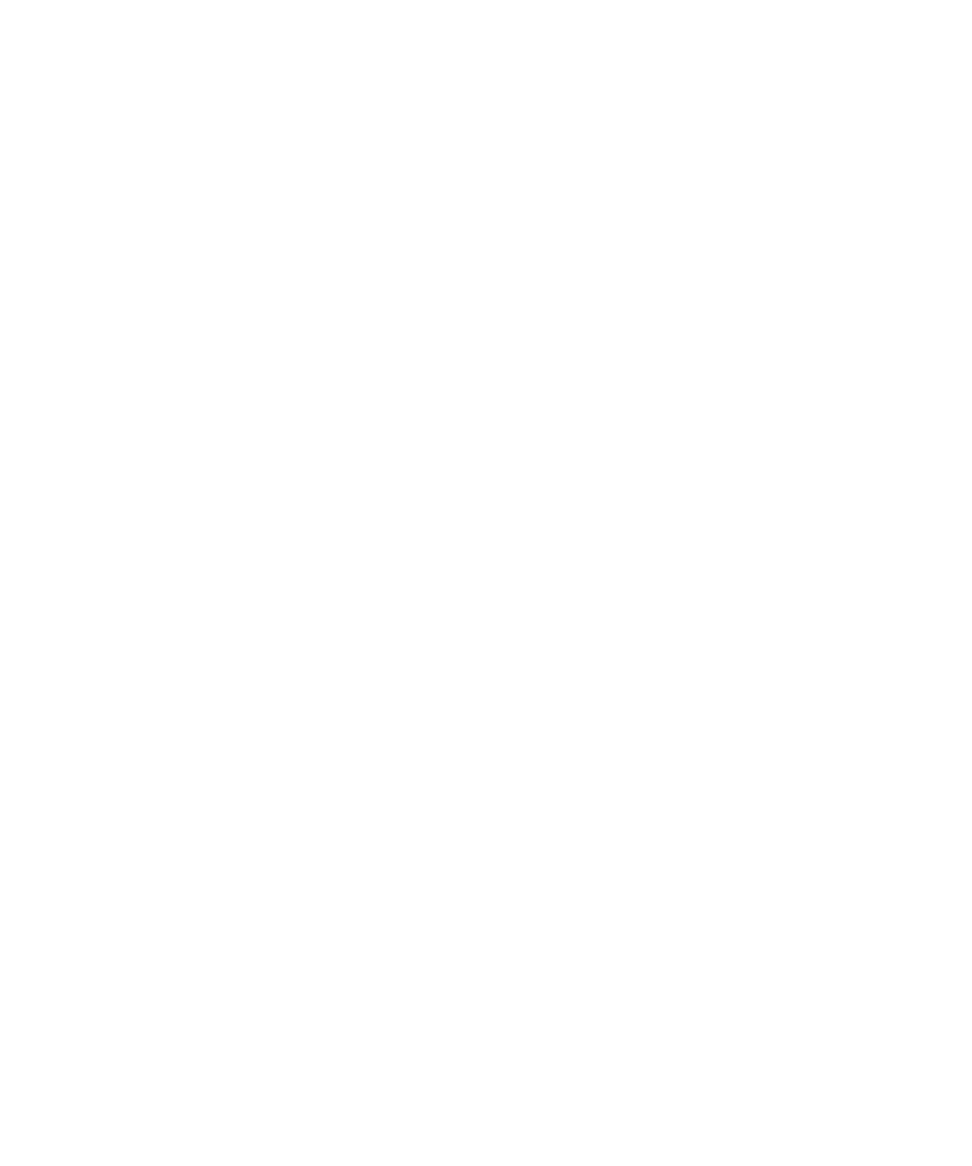
Technologie Bluetooth
Základní informace o technologii Bluetooth
Technologie Bluetooth
Technologie Bluetooth® umožňuje navázat bezdrátová spojení mezi zařízením BlackBerry® a ostatními zařízeními
podporujícími technologii Bluetooth, jako je souprava handsfree do vozidel nebo bezdrátová náhlavní souprava.
Uživatelská příručka
Správa připojení
241
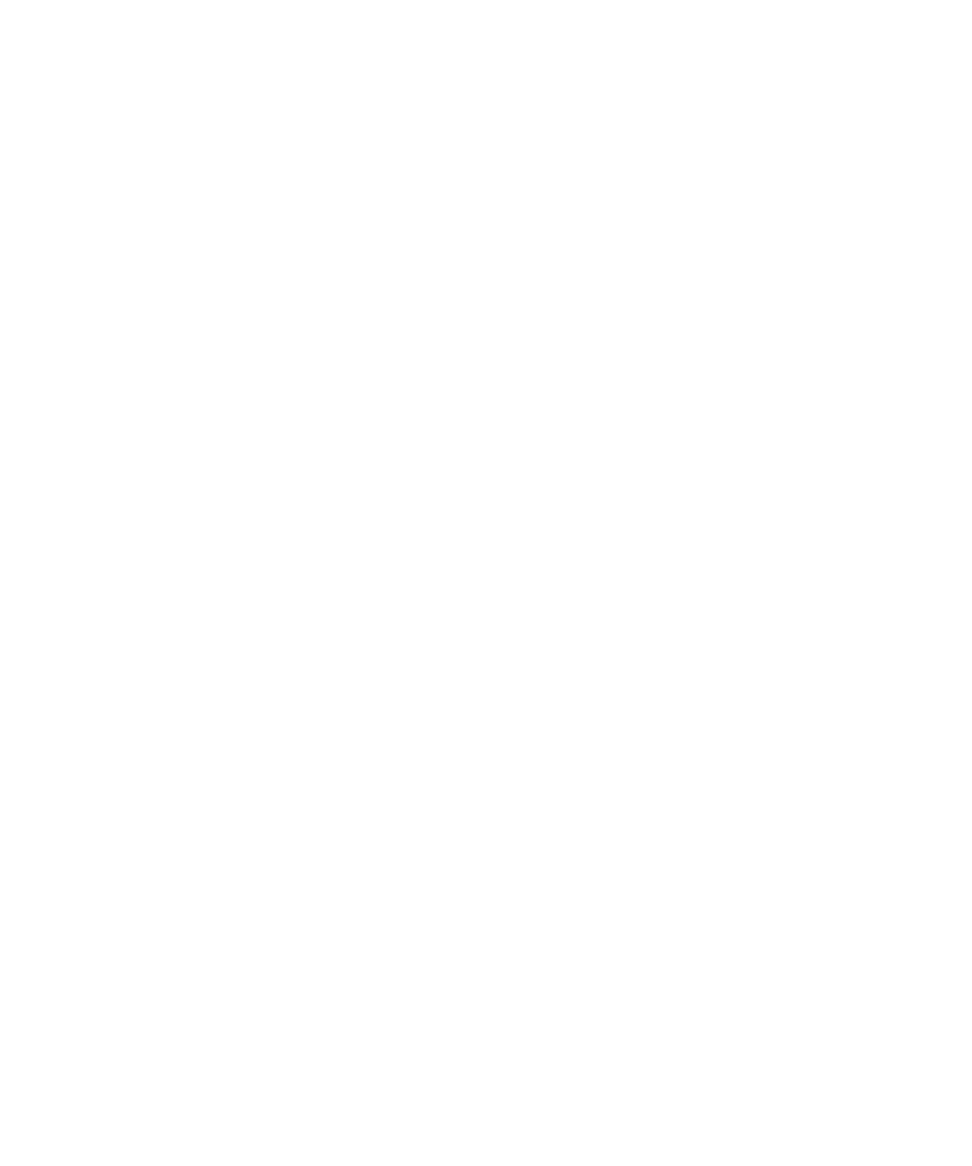
Než připojíte zařízení BlackBerry k zařízení podporujícímu technologii Bluetooth, musíte nejprve zapnout používání
technologie Bluetooth na obou zařízeních a poté je spárovat. Párování vytváří vztah mezi oběma zařízeními a
většinou ho stačí provést pouze jednou.
Po spárování zařízení můžete zařízení propojit, je-li zařízení podporující technologii Bluetooth v dosahu vašeho
zařízení BlackBerry (obvyklý dosah je přibližně 10 metrů). Nejlepších výsledků dosáhnete, když bude zařízení
BlackBerry v přímém dohledu zařízení podporujícího technologii Bluetooth. Máte-li například zařízení BlackBerry
uchyceno na pravé straně těla, noste sluchátka podporující technologii Bluetooth na pravém uchu.
Když zapnete technologii Bluetooth nebo když připojíte své zařízení BlackBerry k jinému zařízení podporujícímu
technologii Bluetooth, objeví se u horního okraje domovské obrazovky stavové indikátory Bluetooth.
Zapnutí technologie Bluetooth
1. Na domovské obrazovce klikněte do oblasti připojení v horní části obrazovky nebo klikněte na ikonu Správa
připojení.
2. Zaškrtněte políčko Bluetooth.
Chcete-li technologii Bluetooth® vypnout, zrušte zaškrtnutí políčka Bluetooth.
Spárování se zařízením podporujícím technologii Bluetooth
Chcete-li se pomocí zařízení BlackBerry® připojit k zařízení podporujícímu technologii Bluetooth®, musíte obě
zařízení nejprve spárovat. Další informace o přípravě zařízení podporujícího technologii Bluetooth pro párování
najdete v dokumentaci dodané s tímto zařízením podporujícím technologii Bluetooth.
1. Na domovské obrazovce klikněte do oblasti připojení v horní části obrazovky nebo klikněte na ikonu Správa
připojení.
2. Klikněte na položku Připojení Bluetooth > Přidat nové zařízení > Hledat.
3. Klikněte na zařízení podporující technologii Bluetooth.
4. Podle potřeby proveďte jeden z následujících kroků:
• Pokud zařízení podporující technologii Bluetooth nemá klávesnici (například bezdrátová náhlavní souprava),
zadejte na svém zařízení BlackBerry párovací přístupový klíč, který je uveden na zařízení podporujícím
technologii Bluetooth nebo v dokumentaci k zařízení podporujícímu technologii Bluetooth. Přístupový klíč je
obvykle tvořen číslicemi nebo kombinací alfanumerických znaků.
• Pokud zařízení podporující technologii Bluetooth klávesnici má (například notebook), zapište na obou
zařízeních libovolně zvolený párovací přístupový klíč.
Související informace
Zapnutí technologie Bluetooth, 242
Nelze spárovat se zařízením podporujícím technologii Bluetooth, 249
Připojení ke spárovanému zařízení podporujícímu technologii Bluetooth
Chcete-li provést tento úkol, musí být zapnuta technologie Bluetooth® a zařízení BlackBerry® musí být spárováno se
zařízením podporujícím technologii Bluetooth.
Uživatelská příručka
Správa připojení
242
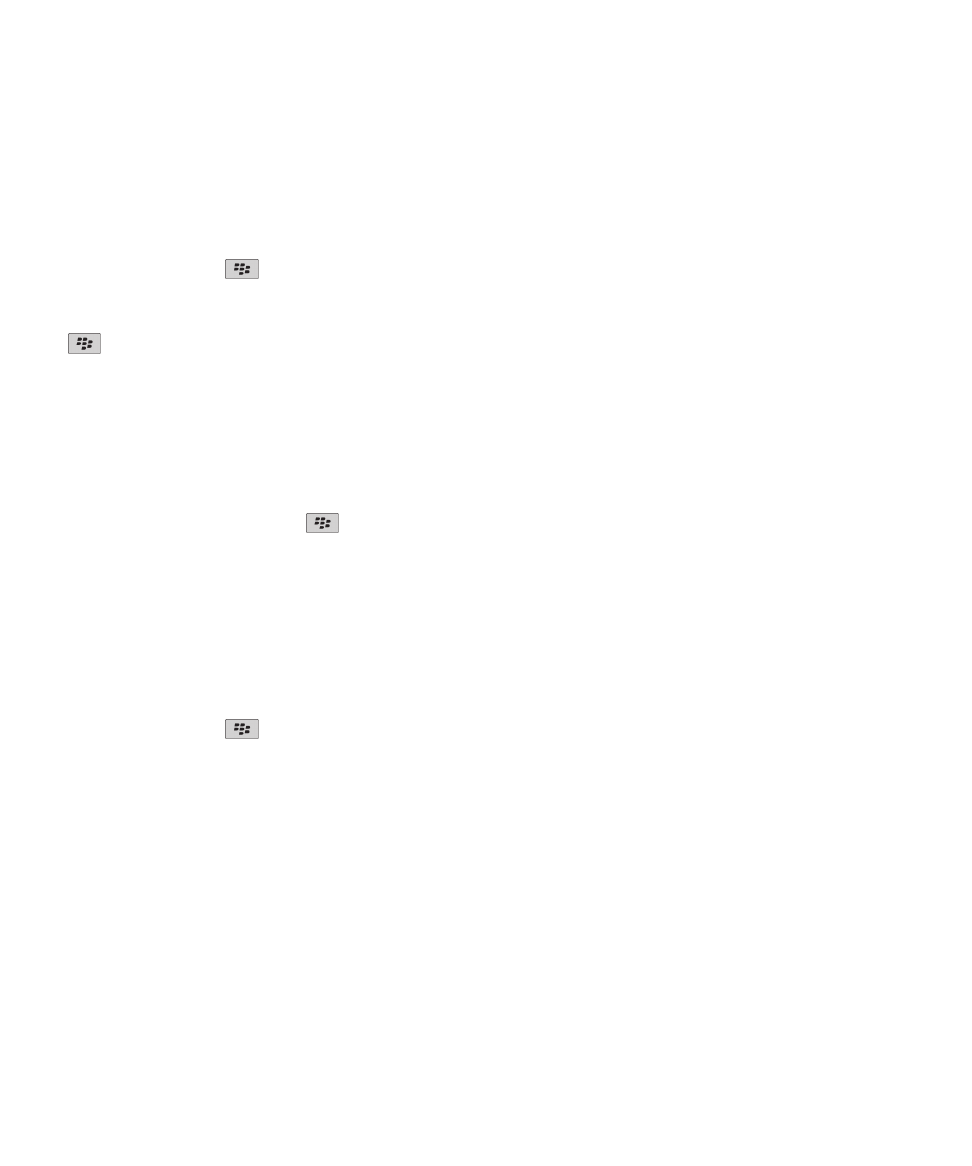
Zařízení BlackBerry se může pokusit o automatické připojení k zařízení s podporou technologie Bluetooth, je-li
technologie Bluetooth zapnuta a zařízení se nacházejí v dosahu.
1. Na domovské obrazovce klikněte do oblasti připojení v horní části obrazovky nebo klikněte na ikonu Správa
připojení.
2. Klikněte na položku Připojení Bluetooth.
3. Zvýrazněte zařízení podporující technologii Bluetooth.
4. Stiskněte klávesu
> Připojit.
5. V případě potřeby ověřte, zda se u obou párovaných zařízení v dialogovém okně zobrazuje stejné číslo.
Chcete-li se od spárovaného zařízení podporujícího technologii Bluetooth odpojit, zvýrazněte je. Stiskněte klávesu
> Odpojit.
Související informace
Zapnutí technologie Bluetooth, 242
Nelze spárovat se zařízením podporujícím technologii Bluetooth, 249
Přepnutí na spárované zařízení podporující technologii Bluetooth během hovoru
Chcete-li provést tento úkol, musíte zapnout technologii Bluetooth®.
Během hovoru stiskněte klávesu
> Aktivovat <zařízení Bluetooth>.
Související informace
Zapnutí technologie Bluetooth, 242
Sdílení kontaktů se spárovanou soupravou do vozidel podporující technologii Bluetooth
1. Na domovské obrazovce klikněte do oblasti připojení v horní části obrazovky nebo klikněte na ikonu Správa
připojení.
2. Klikněte na položku Připojení Bluetooth.
3. Zvýrazněte soupravu do vozidel podporující technologii Bluetooth®.
4. Stiskněte klávesu
> Přenést kontakty.
Související informace
Nelze sdílet kontakty se sdruženým zařízením podporujícím technologii Bluetooth, 249
Přijímání mediálních souborů pomocí technologie Bluetooth
Chcete-li provést tento úkol, musíte zapnout technologii Bluetooth®.
Když je do zařízení BlackBerry® poslán mediální soubor pomocí technologie Bluetooth, objeví se na obrazovce
dialogové okno.
1. V dialogovém okně zobrazeném v zařízení klikněte na tlačítko Ano.
2. V rozevíracím seznamu klikněte na umístění pro uložení souboru.
3. Klikněte na tlačítko Uložit.
Související informace
Zapnutí technologie Bluetooth, 242
Uživatelská příručka
Správa připojení
243
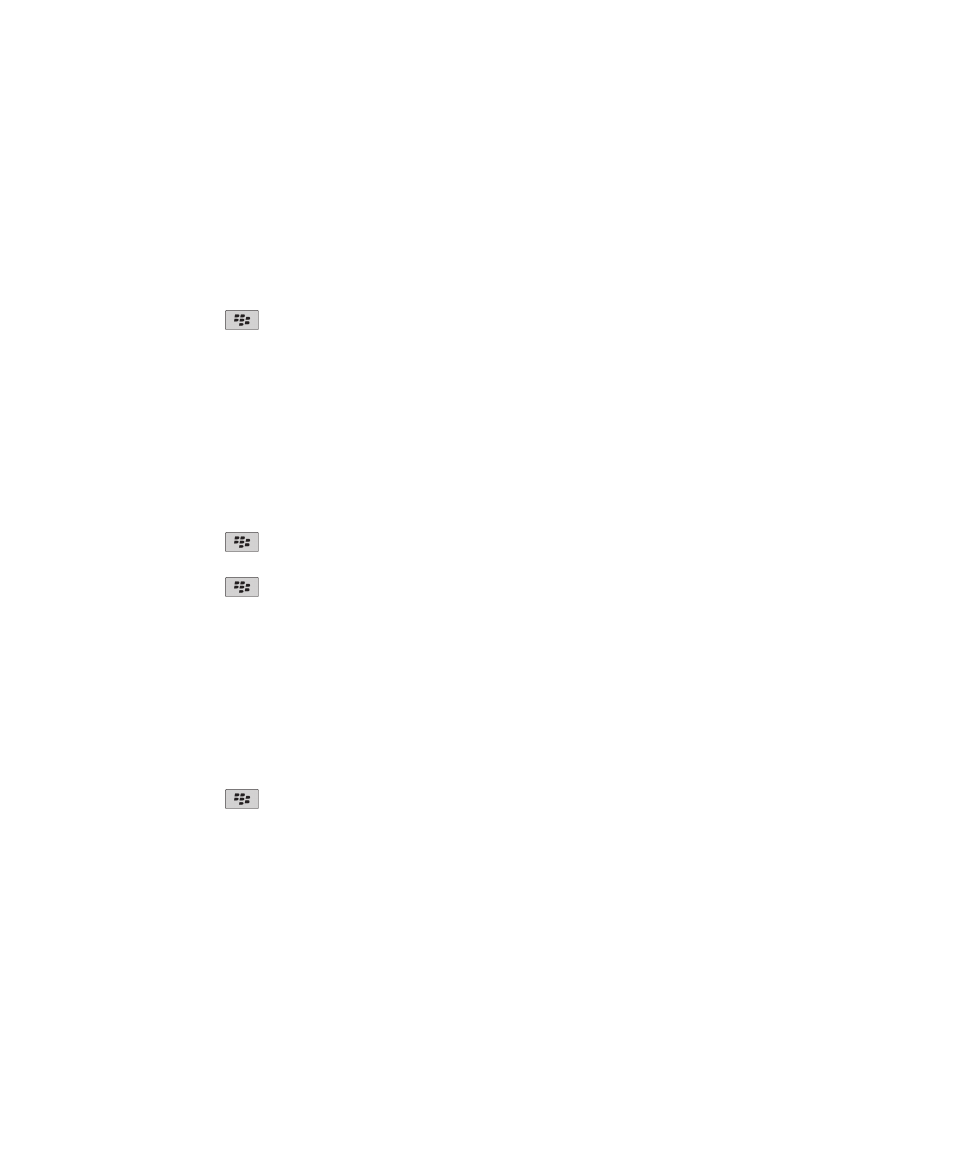
Odesílání mediálního souboru
Můžete odesílat obrázky a videa do aplikací, které jste nainstalovali, jako je Facebook® pro zařízení BlackBerry®
a YouTube® pro zařízení BlackBerry. Odeslat lze pouze mediální soubory, které jste přidali.
1. Na domovské obrazovce klikněte na ikonu Média.
2. Klikněte na typ média.
3. V případě potřeby klikněte na kategorii.
4. Zvýrazněte mediální soubor.
5. Stiskněte klávesu
.
• Chcete-li odeslat obrázek nebo video, klikněte na možnost Odeslat. Klikněte na typ zprávy nebo na aplikaci.
• Chcete-li odeslat zvukový soubor, klikněte na možnost odeslání pro daný typ zprávy.
6. V případě potřeby zapněte technologii Bluetooth® a zvolte zařízení nebo proveďte párování se zařízením.
Přejmenování spárovaného zařízení podporujícího technologii Bluetooth
1. Na domovské obrazovce klikněte do oblasti připojení v horní části obrazovky nebo klikněte na ikonu Správa
připojení.
2. Klikněte na položku Připojení Bluetooth.
3. Zvýrazněte spárované zařízení podporující technologii Bluetooth®.
4. Stiskněte klávesu
> Vlastnosti zařízení.
5. V poli Název zařízení změňte název zařízení podporujícího technologii Bluetooth.
6. Stiskněte klávesu
> Uložit.
Odstranění spárovaného zařízení podporujícího technologii Bluetooth
Chcete-li provést tento úkol, musíte nejprve odpojit zařízení BlackBerry® od zařízení podporujícího technologii
Bluetooth®.
1. Na domovské obrazovce klikněte do oblasti připojení v horní části obrazovky nebo klikněte na ikonu Správa
připojení.
2. Klikněte na položku Připojení Bluetooth.
3. Zvýrazněte spárované zařízení podporující technologii Bluetooth®.
4. Stiskněte klávesu
> Odstranit zařízení.
Možnosti technologie Bluetooth
Profily Bluetooth
V závislosti na modelu zařízení BlackBerry® a na bezdrátové síti nemusejí být některé profily podporovány.
Uživatelská příručka
Správa připojení
244
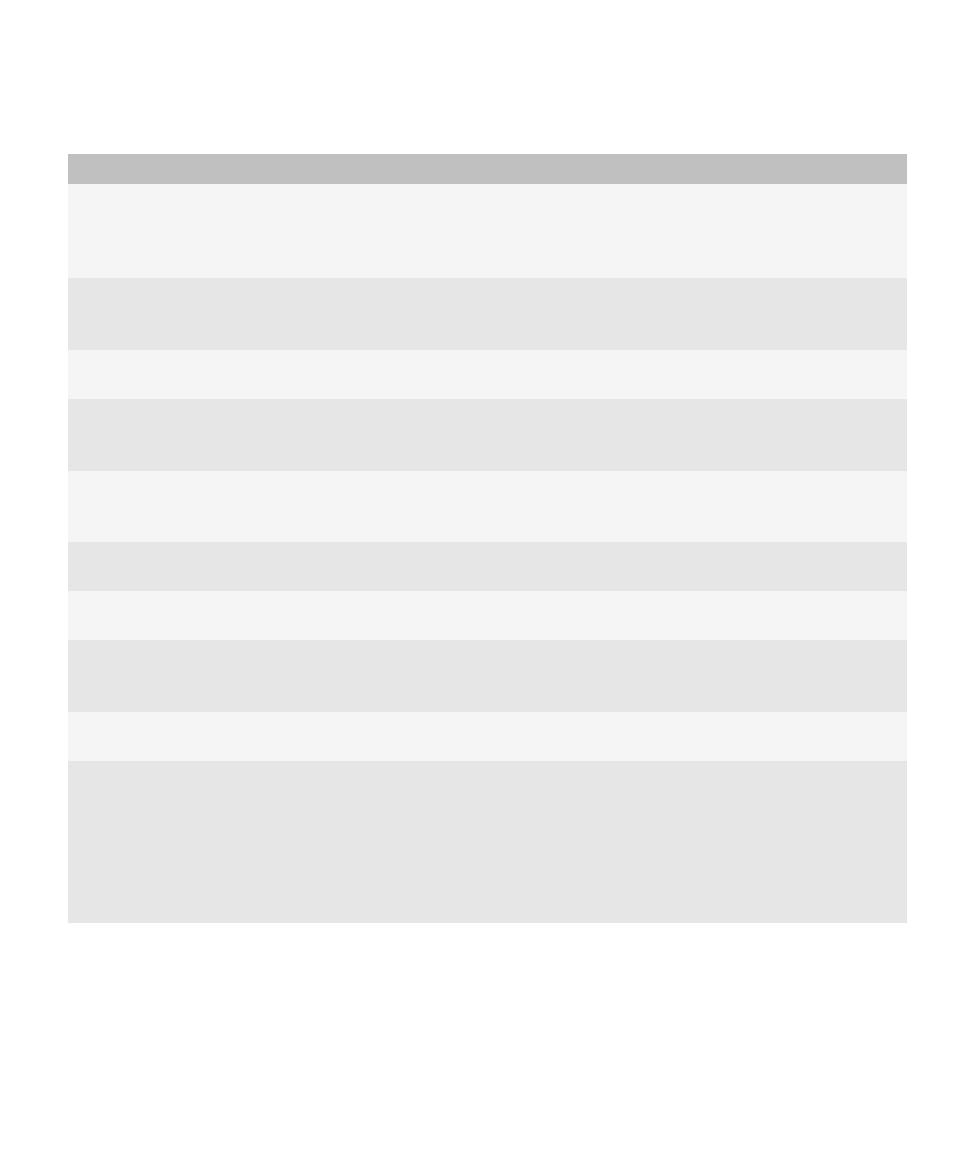
Možnost
Popis
Zdroj zvuku
(Rozšířený profil
distribuce zvuku -
A2DP)
Tento profil umožňuje výstup zvuku ze zařízení BlackBerry na zařízení s aktivovanou
technologií Bluetooth®, která podporují zvuk stereo, jako jsou stereo náhlavní soupravy,
reproduktory a soupravy do vozidel.
Dálkové ovládání
A/V (AVRCP)
Tento profil umožňuje používat tlačítka na náhlavní soupravě s aktivovanou technologií
Bluetooth k provádění operací, jako je nastavení hlasitosti či přehrávání dalšího nebo
předchozího mediálního souboru na zařízení BlackBerry.
Přenos dat
Tato služba umožňuje připojit zařízení BlackBerry k zařízením s aktivovanou technologií
Bluetooth, která podporují přenos dat, jako jsou například mediální soubory.
Připojení k počítači
Tato služba umožňuje připojit zařízení BlackBerry k počítači podporujícímu technologii
Bluetooth, na kterém je spuštěn program BlackBerry® Desktop Software, takže můžete
synchronizovat data organizéru.
Telefonické
připojení sítě
(DUN)
Tento profil umožňuje používat zařízení BlackBerry jako modem, pokud je připojeno k počítači
podporujícímu technologii Bluetooth, na kterém je spuštěn program BlackBerry Desktop
Software.
Handsfree (HFP)
Tento profil umožňuje připojit zařízení BlackBerry k náhlavním soupravám s aktivovanou
technologií Bluetooth a k soupravám do vozidel, které podporují Profil handsfree.
Náhlavní souprava
(HSP)
Tento profil umožňuje připojit zařízení BlackBerry k náhlavním soupravám s aktivovanou
technologií Bluetooth, které podporují Profil náhlavní soupravy.
Profil přístupu ke
zprávám (MAP)
Tento profil umožňuje použít soupravu do vozidel s aktivovanou technologií Bluetooth
a zařízení BlackBerry k upozorňování na nové zprávy. Tento profil také pomáhá číst,
odstraňovat, procházet, vytvářet a odesílat zprávy.
Profil sériového
portu
Tento profil umožňuje připojit zařízení BlackBerry k zařízením s aktivovanou technologií
Bluetooth, která podporují připojení k počítači, bezdrátové připojení datových sítí a přenos dat.
Přístup k SIM
Pokud vaše zařízení BlackBerry používá kartu SIM, umožňuje tento profil používat soupravu
do vozidel s aktivovanou technologií Bluetooth k ovládání karty SIM v zařízení BlackBerry,
takže můžete prostřednictvím soupravy do vozidel uskutečňovat a přijímat hovory. Při použití
této funkce nejsou v zařízení dostupné datové služby (služba prohlížeče, zasílání e-mailových
zpráv, zasílání zpráv PIN a zpráv MMS) a telefonní služby jsou dostupné pouze prostřednictvím
soupravy do vozidel. Než budete moci použít tuto službu, bude zřejmě nutné zadat do zařízení
BlackBerry 16místný alfanumerický kód generovaný soupravou do vozidel.
Uživatelská příručka
Správa připojení
245
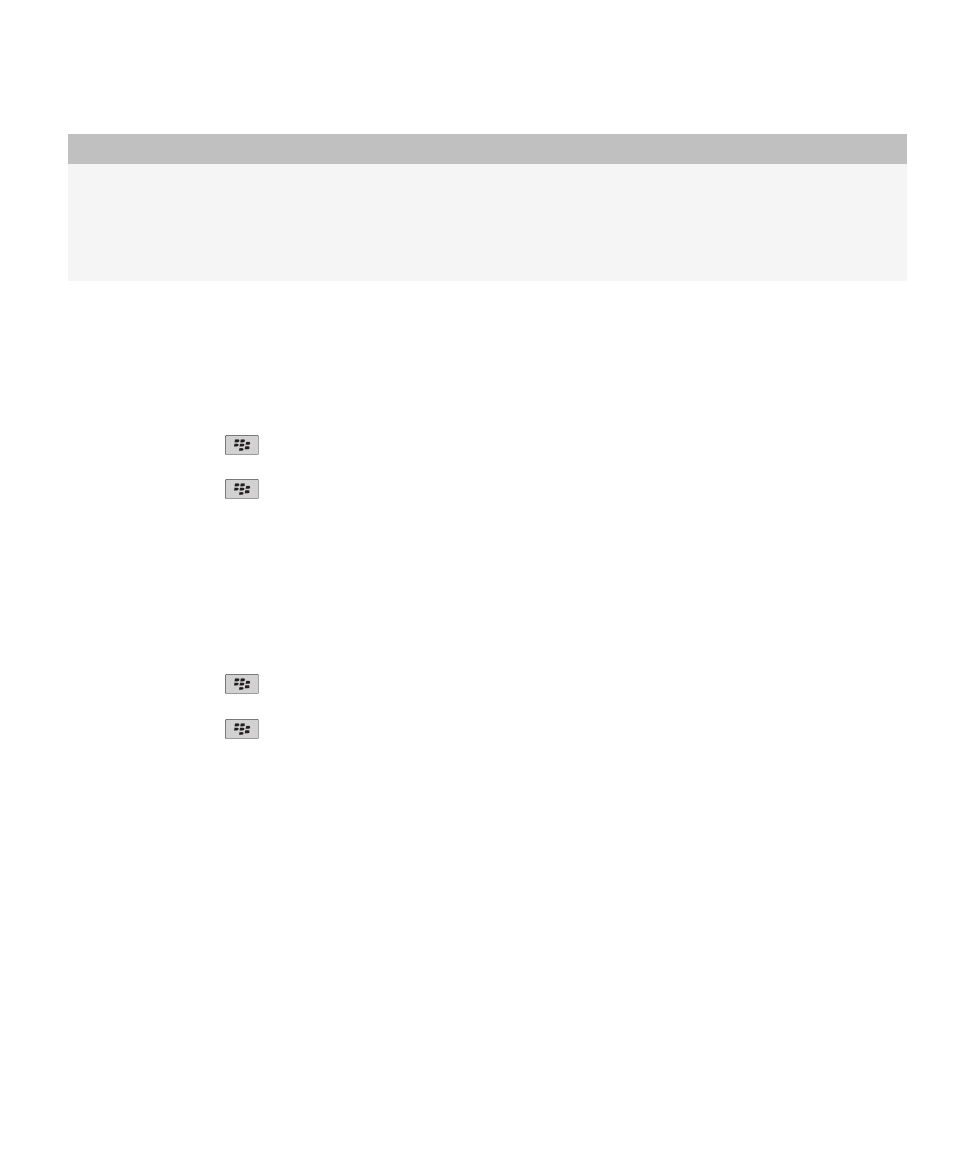
Možnost
Popis
Nouzová
bezdrátová
komunikace
Tato služba umožňuje připojit zařízení BlackBerry k počítači podporujícímu technologii
Bluetooth, ve kterém je spuštěna aplikace BlackBerry Desktop Software, takže můžete odesílat
a přijímat e-mailové zprávy a synchronizovat data organizátoru bez použití připojení
k bezdrátové síti. Chcete-li tuto službu používat, musí váš e-mailový účet používat server
BlackBerry® Enterprise Server.
Zamezení tomu, aby zařízení zpřístupňovalo kontakty pro jiná zařízení podporující
technologii Bluetooth
1. Na domovské obrazovce klikněte do oblasti připojení v horní části obrazovky nebo klikněte na ikonu Správa
připojení.
2. Klikněte na položku Připojení Bluetooth.
3. Stiskněte klávesu
> Možnosti.
4. Změňte pole Přenos kontaktů.
5. Stiskněte klávesu
> Uložit.
Chcete-li povolit, aby zařízení zpřístupňovalo kontakty pro jiná zařízení podporující technologii Bluetooth®, změňte
nastavení pole Přenos kontaktů na hodnotu Vše.
Omezení odchozích hovorů
1. Na domovské obrazovce klikněte do oblasti připojení v horní části obrazovky nebo klikněte na ikonu Správa
připojení.
2. Klikněte na položku Připojení Bluetooth.
3. Stiskněte klávesu
> Možnosti.
4. V poli Povolit odchozí hovory nastavte hodnotu Nikdy nebo Jsou-li odblokované.
5. Stiskněte klávesu
> Uložit.
Nastavení zjistitelnosti zařízení BlackBerry
Jestliže umožníte detekci zařízení BlackBerry®, mohou ho jiná zařízení podporující technologii Bluetooth®
rozpoznat.
1. Na domovské obrazovce klikněte do oblasti připojení v horní části obrazovky nebo klikněte na ikonu Správa
připojení.
2. Klikněte na položku Připojení Bluetooth.
3. V poli Zjistitelné nastavte hodnotu 2 minuty.
Po dvou minutách se pole Zjistitelné přepne automaticky zpět na hodnotu Ne.
Uživatelská příručka
Správa připojení
246
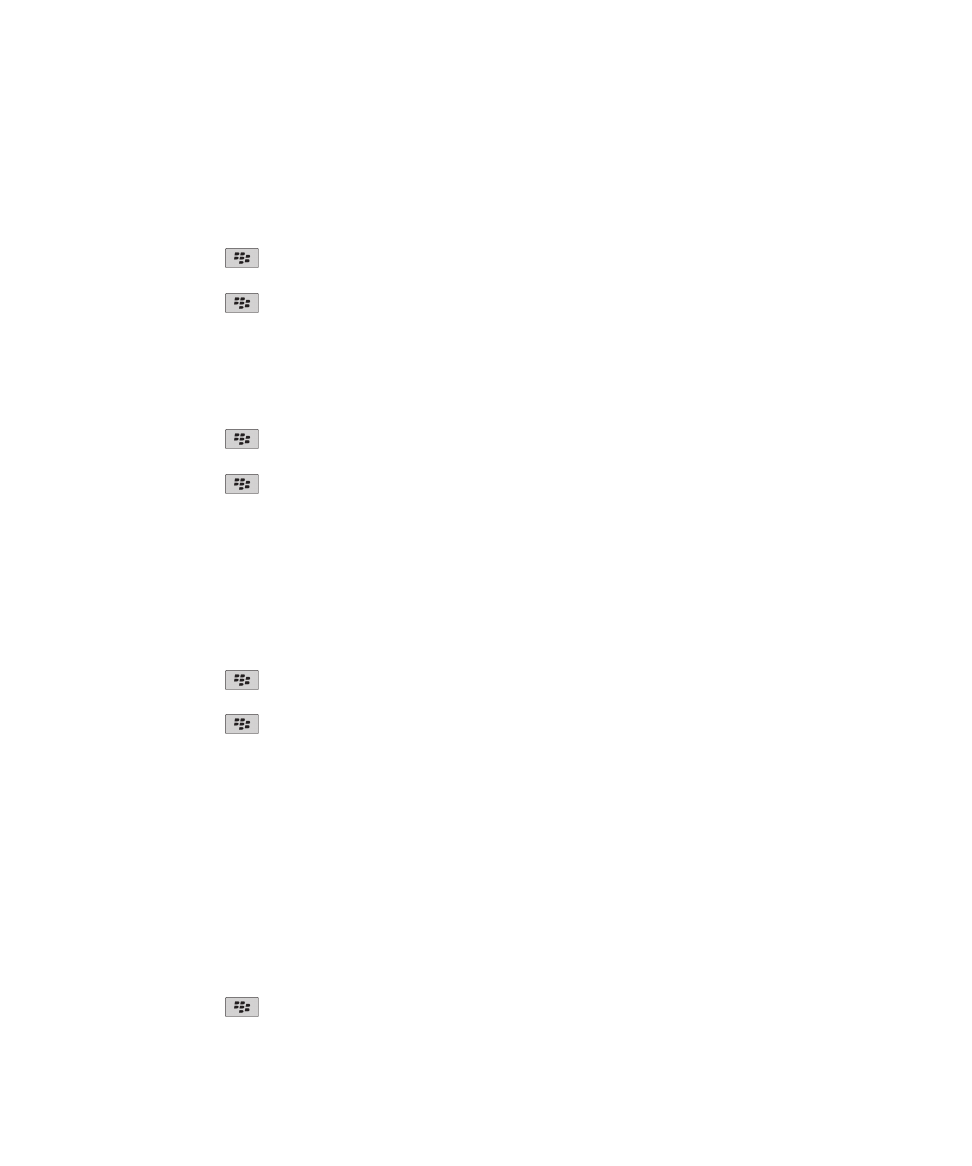
Změna párovacího názvu pro zařízení BlackBerry
1. Na domovské obrazovce klikněte do oblasti připojení v horní části obrazovky nebo klikněte na ikonu Správa
připojení.
2. Klikněte na položku Připojení Bluetooth.
3. Stiskněte klávesu
> Možnosti.
4. Do pole Název zařízení zadejte název pro zařízení BlackBerry®.
5. Stiskněte klávesu
> Uložit.
Vypnutí upozornění na připojení Bluetooth
1. Na domovské obrazovce klikněte do oblasti připojení v horní části obrazovky nebo klikněte na ikonu Správa
připojení.
2. Klikněte na položku Připojení Bluetooth.
3. Stiskněte klávesu
> Možnosti.
4. Zrušte zaškrtnutí políčka Ukazatel připojení LED.
5. Stiskněte klávesu
> Uložit.
Chcete-li znovu zapnout upozornění na připojení Bluetooth®, zaškrtněte políčko Ukazatel připojení LED.
Vypnutí výzvy, která se objevuje po připojení nebo spárování
1. Na domovské obrazovce klikněte do oblasti připojení v horní části obrazovky nebo klikněte na ikonu Správa
připojení.
2. Klikněte na položku Připojení Bluetooth.
3. Zvýrazněte spárované zařízení podporující technologii Bluetooth®.
4. Stiskněte klávesu
> Vlastnosti zařízení.
5. V poli Důvěryhodný nastavte hodnotu Ano.
6. Stiskněte klávesu
> Uložit.
Chcete-li výzvu znovu zapnout, nastavte v poli Důvěryhodný hodnotu Výzva.
Nastavte typy zpráv, o kterých vás má souprava do vozidel podporující technologii
Bluetooth informovat
Chcete-li tuto akci provést, vaše souprava do vozidel podporující technologii Bluetooth® musí podporovat Profil
přístupu ke zprávám (MAP).
Další informace o použití technologie Bluetooth ve vašem vozidle naleznete v dokumentaci dodané s vozidlem.
1. Na domovské obrazovce klikněte do oblasti připojení v horní části obrazovky nebo klikněte na ikonu Správa
připojení.
2. Klikněte na položku Připojení Bluetooth.
3. Stiskněte klávesu
> Možnosti profilu MAP.
Uživatelská příručka
Správa připojení
247
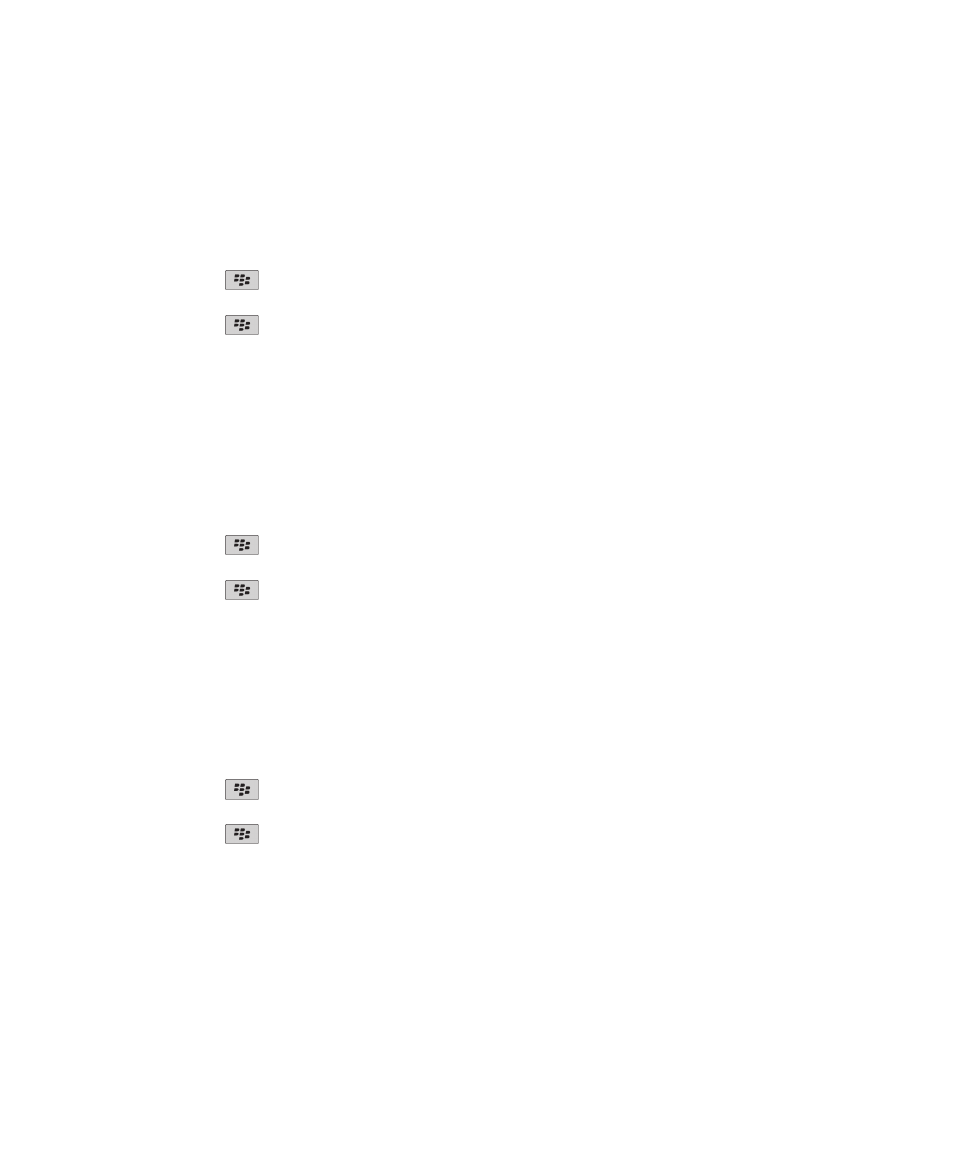
4. Zaškrtněte políčko vedle jednoho nebo více typů zpráv.
Vypnutí profilu Bluetooth
1. Na domovské obrazovce klikněte do oblasti připojení v horní části obrazovky nebo klikněte na ikonu Správa
připojení.
2. Klikněte na položku Připojení Bluetooth.
3. Stiskněte klávesu
> Možnosti.
4. V části Služby zrušte zaškrtnutí políčka vedle jednoho nebo více profilů Bluetooth®.
5. Stiskněte klávesu
> Uložit.
Související informace
Profily Bluetooth, 244
Šifrování dat, která posíláte nebo přijímáte pomocí technologie Bluetooth
Chcete-li provést tento úkol, spárované zařízení podporující technologii Bluetooth® musí podporovat šifrování dat.
1. Na domovské obrazovce klikněte do oblasti připojení v horní části obrazovky nebo klikněte na ikonu Správa
připojení.
2. Klikněte na položku Připojení Bluetooth.
3. Stiskněte klávesu
> Možnosti.
4. Zaškrtněte políčko Šifrování.
5. Stiskněte klávesu
> Uložit.
Vypnutí automatického opětovného připojování k zařízením podporujícím technologii
Bluetooth
Pokud při výchozím nastavení zapnete zařízení BlackBerry®, pokusí se připojit k naposledy používanému zařízení
podporujícímu technologii Bluetooth®.
1. Na domovské obrazovce klikněte do oblasti připojení v horní části obrazovky nebo klikněte na ikonu Správa
připojení.
2. Klikněte na položku Připojení Bluetooth.
3. Stiskněte klávesu
> Možnosti.
4. Zrušte zaškrtnutí políčka Připojit po spuštění.
5. Stiskněte klávesu
> Uložit.
Odstraňování problémů: technologie Bluetooth
Na zařízení podporujícím technologii Bluetooth nelze zadat přístupový klíč
Pokud na zařízení podporujícím technologii Bluetooth® nelze zadat přístupový klíč, přístupový klíč může být již
definován.
Na zařízení BlackBerry® zkuste v poli Zadejte přístupový klíč pro <název zařízení> zadat hodnotu 0000.
Uživatelská příručka
Správa připojení
248
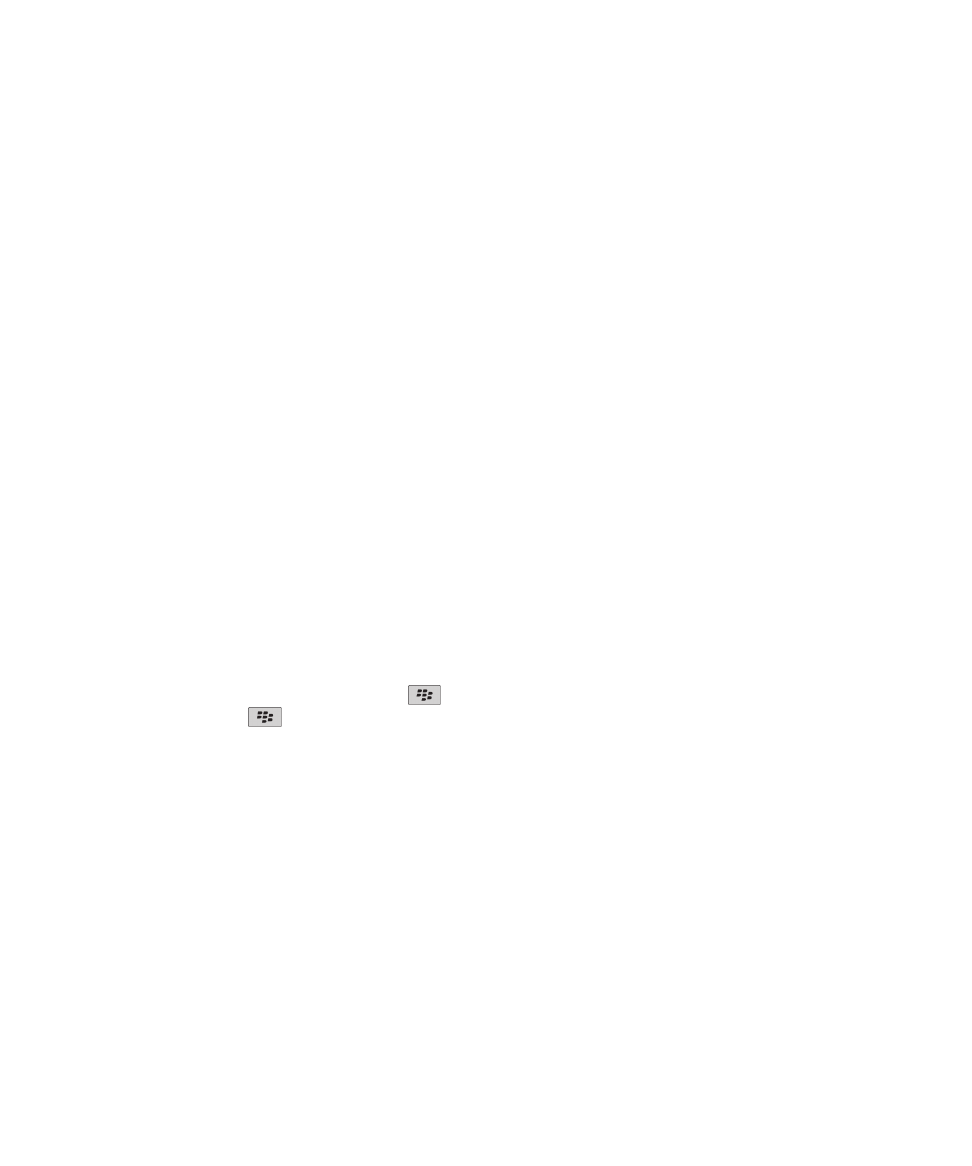
Seznam spárovaných zařízení podporujících technologii Bluetooth se nezobrazuje
Zkuste následující kroky:
•
Zkontrolujte, zda je technologie Bluetooth® zapnutá.
•
Zkontrolujte, zda jste do seznamu sdružených zařízení podporujících technologii Bluetooth přidali zařízení
podporující technologii Bluetooth.
Související informace
Základní informace o technologii Bluetooth, 241
Nelze spárovat se zařízením podporujícím technologii Bluetooth
Zkuste následující kroky:
• Ověřte, zda je zařízení Bluetooth® kompatibilní se zařízením podporujícím technologii BlackBerry®. Další
informace naleznete v dokumentaci dodané se zařízením podporujícím technologii Bluetooth.
• Pokud neznáte přístupový klíč zařízení podporujícího technologii Bluetooth, naleznete jej v dokumentaci
dodané se zařízením podporujícím technologii Bluetooth.
• Pokud zařízení BlackBerry nezjistí zařízení podporující technologii Bluetooth, s nímž je chcete spárovat,
zkuste zařízení BlackBerry ponechat na krátkou dobu v režimu zjistitelnosti. U mnoha souprav do vozidel je
například nutné nechat je rozpoznat zařízení BlackBerry, spíše než aby zařízení BlackBerry rozpoznalo je. Na
domovské obrazovce klikněte do oblasti připojení v horní části obrazovky nebo klikněte na ikonu Správa
připojení. Klikněte na položku Připojení Bluetooth. Klikněte na možnost Přidat nové zařízení. Klikněte na
možnost Naslouchat. Zařízení podporující technologii Bluetooth mohou vaše zařízení BlackBerry zjistit až za
dvě minuty.
• Vypněte šifrování připojení Bluetooth mezi zařízením BlackBerry a zařízením podporujícím technologii
Bluetooth. Na domovské obrazovce klikněte do oblasti připojení v horní části obrazovky nebo klikněte na
ikonu Správa připojení. Klikněte na položku Připojení Bluetooth. Zvýrazněte zařízení podporující
technologii Bluetooth. Stiskněte klávesu
> Vlastnosti zařízení. Zrušte zaškrtnutí políčka Šifrování.
Stiskněte klávesu
> Uložit.
Nelze sdílet kontakty se sdruženým zařízením podporujícím technologii Bluetooth
Zkuste následující akce:
•
Zkontrolujte, zda je technologie Bluetooth® zapnutá.
•
Zkontrolujte, zda je zařízení BlackBerry® sdruženo se zařízením podporujícím technologii Bluetooth.
•
Zkontrolujte, zda není v možnostech Bluetooth nastavena v poli Přenos kontaktů hodnota Deaktivováno.
•
Zkontrolujte, zda je zařízení BlackBerry připojeno k zařízení podporujícímu technologii Bluetooth, které podporuje
Profil handsfree nebo profil Object Push. Další informace o podporovaných profilech naleznete v dokumentaci
dodané se zařízením podporujícím technologii Bluetooth.
Související informace
Základní informace o technologii Bluetooth, 241
Sdílení kontaktů se spárovanou soupravou do vozidel podporující technologii Bluetooth, 243
Uživatelská příručka
Správa připojení
249